Garmin zūmo 390LM, zūmo 310, zūmo 340LM, zūmo 350LM, zūmo 350LM (Ducati) User Manual [it]

zūmo® serie 300
Manuale Utente
Ottobre 2014 Stampato a Taiwan 190-01457-31_0D
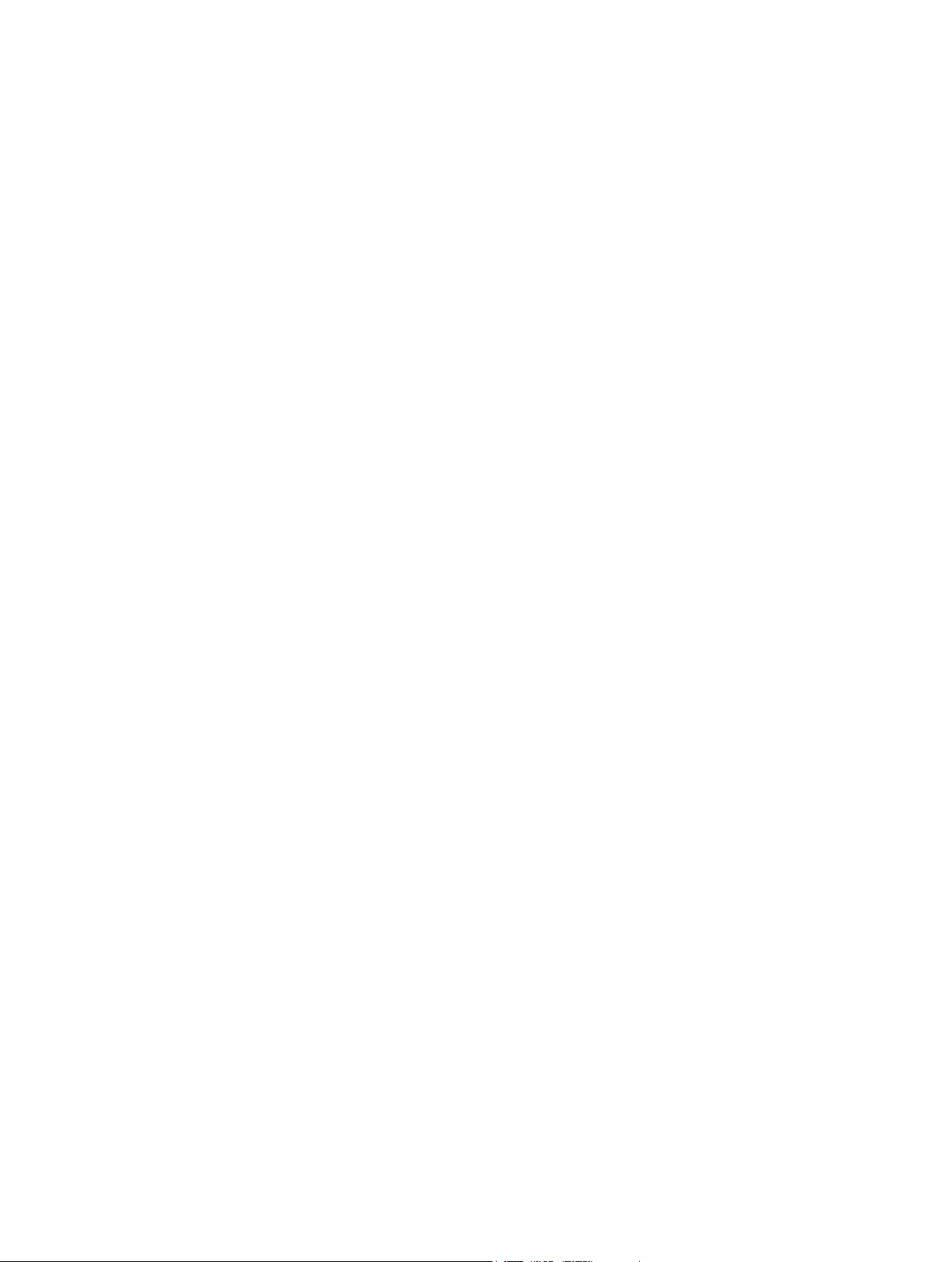
Tutti i diritti riservati. Ai sensi delle norme sul copyright, non è consentito copiare integralmente o parzialmente il presente manuale senza il consenso scritto di
Garmin. Garmin si riserva il diritto di modificare o migliorare i prodotti e di apportare modifiche al contenuto del presente manuale senza obbligo di preavviso
nei confronti di persone o organizzazioni. Visitare il sito Web www.garmin.com per gli attuali aggiornamenti e ulteriori informazioni sull'uso del prodotto.
TracBack®, Garmin®, il logo Garmin, e zūmo® sono marchi di Garmin Ltd. o delle società affiliate, registrati negli Stati Uniti e in altri Paesi. BaseCamp™,
HomePort™, myGarmin™, myTrends™, nüMaps Guarantee™, nüMaps Lifetime™ e trafficTrends™ sono marchi di Garmin Ltd. o delle società affiliate. L'uso di
tali marchi non è consentito senza consenso esplicito da parte di Garmin.
Il marchio e i logo Bluetooth® sono di proprietà di Bluetooth SIG, Inc. e il loro uso da parte di Garmin è concesso su licenza. microSD™ è un marchio di
SD-3C. Windows® e Windows NT® sono marchi registrati di Microsoft Corporation negli Stati Uniti e/o in altri Paesi. Mac® è un marchio registrato di Apple
Computer, Inc.
Tecnologia HD Radio prodotta con la licenza di iBiquity Digital Corporation. Brevetti degli Stati Uniti e di Paesi esteri. HD Radio® e il logo HD sono marchi di
proprietà di iBiquity Digital Corporation.
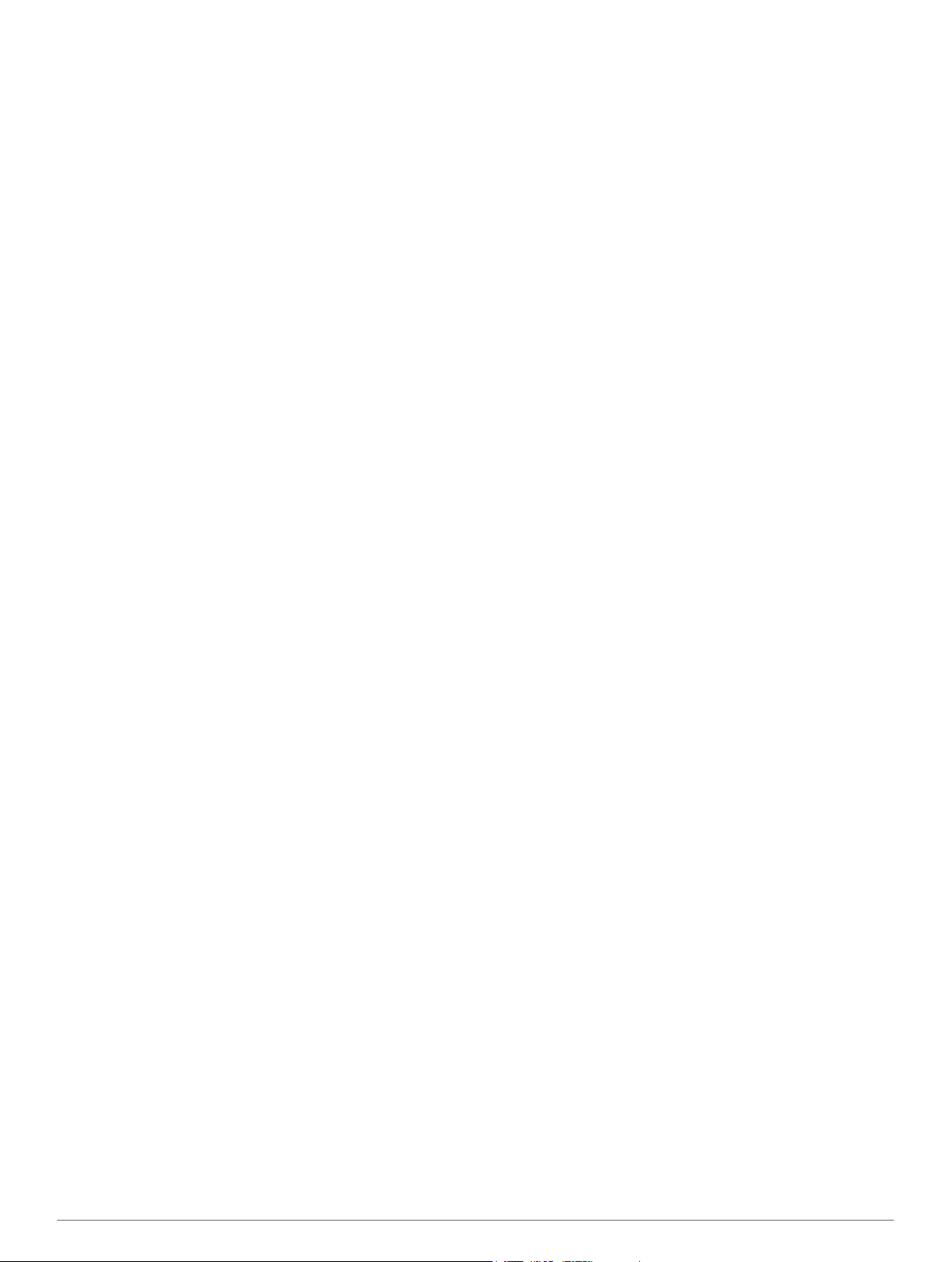
Sommario
Operazioni preliminari................................................... 1
Montaggio del dispositivo su una moto...................................... 1
Informazioni sui cavi di alimentazione................................... 1
Installazione della base del manubrio................................... 1
Collegamento dei cavi di alimentazione al supporto per
moto
.......................................................................................1
Fissaggio della base al supporto per moto............................ 2
Fissaggio della base alla base del manubrio.........................2
Installazione del dispositivo nel supporto per moto............... 2
Rimozione del dispositivo nel supporto per moto....................... 2
Montaggio del dispositivo all'interno di un'automobile................2
Assistenza e aggiornamenti....................................................... 3
Impostazione di Garmin Express...........................................3
nüMaps Guarantee™............................................................ 3
Informazioni su nüMaps Lifetime™....................................... 3
Attivare e disattivare la modalità di sospensione....................... 3
Spegnimento del dispositivo.......................................................3
Reimpostazione del dispositivo............................................. 3
Regolazione della luminosità dello schermo.............................. 3
Regolazione del volume............................................................. 3
Icone della barra di stato............................................................ 3
Acquisizione dei segnali GPS................................................3
Modalità di trasporto.............................................................. 4
Informazioni sulla batteria......................................................4
Impostazione dell'ora............................................................. 4
Uso dei pulsanti visualizzati sullo schermo................................ 4
Uso della tastiera su schermo.................................................... 4
Informazioni sui collegamenti..................................................... 4
Aggiunta di un collegamento................................................. 4
Rimozione di un collegamento.............................................. 4
Ricerca di posizioni....................................................... 4
Posizioni..................................................................................... 4
Ricerca di una posizione per categoria................................. 4
Ricerca di una posizione tramite la barra di ricerca...............4
Modifica dell'area di ricerca................................................... 5
Segnalazione di una posizione chiusa o mancante...............5
Modifica delle informazioni sulla posizione............................5
Valutazione di un punto di interesse......................................5
Strumenti di ricerca.................................................................... 5
Ricerca di un indirizzo........................................................... 5
Ricerca di incroci................................................................... 5
Ricerca di una città................................................................ 5
Ricerca di una posizione mediante le coordinate.................. 5
Ricerca di una posizione mediante la consultazione della
mappa....................................................................................5
Salvataggio della posizione Casa.............................................. 5
Come raggiungere la posizione Casa................................... 6
Modifica delle informazioni relative alla posizione CASA...... 6
Ricerca delle ultime destinazioni trovate.................................... 6
Cancellazione dell'elenco delle ultime posizioni trovate........ 6
Ricerca di parcheggi...................................................................6
Impostazione di una posizione simulata.....................................6
Salvataggio delle posizioni......................................................... 6
Memorizzazione di una posizione......................................... 6
Memorizzazione della posizione corrente............................. 6
Avvio di un percorso verso una posizione salvata.................6
Modifica di una posizione salvata.......................................... 6
Assegnazione di una categoria a una posizione salvata....... 6
Condivisione di una posizione salvata...................................6
Invio di una posizione al dispositivo...................................... 6
Eliminazione di una posizione salvata................................... 6
Navigazione.................................................................... 7
Avvio di un percorso................................................................... 7
Modifica della modalità di calcolo del percorso
Anteprima di più percorsi....................................................... 7
Avvio di un percorso verso una posizione salvata.................7
Uso di un percorso con strade serpeggianti.......................... 7
Percorso sulla mappa.................................................................7
Uso della mappa di navigazione............................................7
Aggiunta di un punto a un percorso.......................................7
Come evitare un punto del percorso..................................... 7
Come effettuare una deviazione............................................7
Interruzione del percorso....................................................... 7
Uso dei percorsi suggeriti...................................................... 8
Informazioni sui servizi alle uscite.............................................. 8
Ricerca di servizi alle uscite.................................................. 8
Navigazione verso un'uscita.................................................. 8
Caratteristiche delle strade da evitare........................................ 8
Informazioni sugli elementi da evitare personalizzati................. 8
Come evitare un'area............................................................ 8
Come evitare strade.............................................................. 8
Disattivazione di un elemento da evitare personalizzato.......8
Eliminazione degli elementi da evitare personalizzati........... 8
Attivazione delle deviazioni avanzate.........................................8
Come aggirare aree definite.................................................. 8
Navigazione in Linea retta.......................................................... 8
Attivazione del calcolo carburante..............................................8
Impostazione di un avviso di livello carburante basso...........9
..................... 7
Pagine Mappa................................................................. 9
Personalizzazione della mappa..................................................9
Personalizzazione dei livelli mappa....................................... 9
Visualizzazione del registro di viaggio................................... 9
Modifica dei campi dati della mappa..................................... 9
Personalizzazione dei pulsanti della mappa..........................9
Modifica del dashboard della mappa..................................... 9
Modifica della prospettiva della mappa................................. 9
Visualizzazione del percorso...................................................... 9
Visualizzazione di un elenco di svolte................................... 9
Visualizzazione della svolta successiva................................ 9
Visualizzazione degli svincoli................................................ 9
Visualizzazione degli avvisi sul traffico.................................. 9
Visualizzazione delle informazioni di viaggio.........................9
Visualizzazione delle informazioni relative alla posizione
corrente
.................................................................................... 10
Ricerca di servizi nelle vicinanze......................................... 10
Come fornire indicazioni per raggiungere la posizione
corrente............................................................................... 10
Funzioni vivavoce........................................................ 10
Attivazione del vivavoce Bluetooth........................................... 10
Informazioni sugli auricolari wireless........................................ 10
Associazione di un auricolare wireless................................ 10
Info su Chiamata vivavoce....................................................... 10
Associazione del telefono.................................................... 10
Come effettuare una chiamata............................................ 10
Ricezione di una chiamata.................................................. 10
Uso della funzione Elenco chiamate................................... 11
Uso delle opzioni disponibili durante la chiamata................ 11
Memorizzazione del numero di telefono della posizione
Casa.................................................................................... 11
Disconnessione di un dispositivo Bluetooth............................. 11
Eliminazione di un dispositivo Bluetooth associato.................. 11
Uso delle applicazioni.................................................. 11
Uso dell'Aiuto........................................................................... 11
Ricerca degli argomenti dell'Aiuto....................................... 11
Pianificazione di un viaggio...................................................... 11
Programmazione di un percorso......................................... 11
Modifica delle modalità di trasporto di un percorso............. 11
Navigazione di un percorso salvato.....................................11
Sommario i
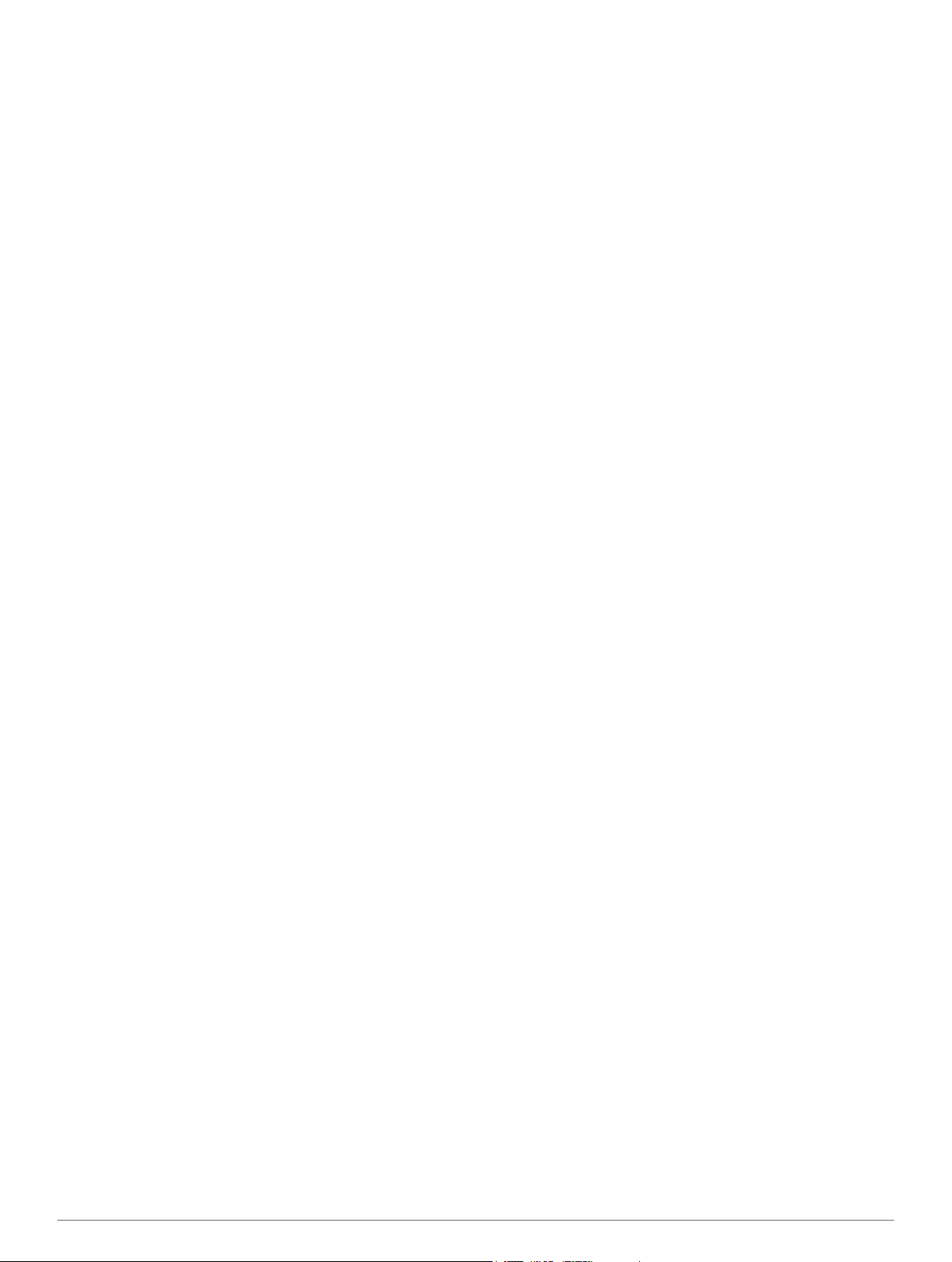
Modifica di un percorso salvato........................................... 11
TracBack®................................................................................12
Seguire la traccia recente.................................................... 12
Salvataggio di una traccia recente come percorso..............12
Pressione dei pneumatici......................................................... 12
Installazione dei sensori della pressione dei pneumatici..... 12
Installazione dei sensori sui pneumatici.............................. 12
Avvisi sulla pressione dei pneumatici.................................. 13
Modalità sospensione dei sensori della pressione dei
pneumatici
Uso della bussola..................................................................... 13
Telecomando VIRB™...............................................................13
Controllo di una action cam VIRB........................................13
Ricerca dell'ultima posizione di parcheggio............................. 13
Visualizzazione di percorsi e destinazioni precedenti.............. 13
Registrazione della cronologia delle attività di assistenza....... 13
Aggiunta di categorie di assistenza..................................... 13
Eliminazione di categorie di assistenza............................... 13
Eliminazione dei record di assistenza................................. 13
Modifica di un record di assistenza..................................... 13
Uso dell'orologio mondiale....................................................... 13
Visualizzazione della mappa mondiale................................14
Impostazione di un segnale acustico....................................... 14
Uso della calcolatrice............................................................... 14
Conversione di unità.................................................................14
Impostazione dei tassi di conversione delle valute..............14
Uso della Guida linguistica....................................................... 14
Acquisto della Guida linguistica........................................... 14
Selezione delle lingue nella Guida linguistica......................14
Traduzione di parole e frasi................................................. 14
Uso di un dizionario bilingue................................................14
........................................................................... 13
Info sul traffico............................................................. 14
Ricevere dati infotraffico tramite un ricevitore Info Traffico...... 14
Ricevitore Info Traffico............................................................. 15
Informazioni sull'icona relativa al traffico............................. 15
Eventi relativi al traffico sul proprio percorso............................15
Visualizzazione del traffico sul percorso..............................15
Come evitare il traffico sul proprio percorso effettuando
impostazioni manuali........................................................... 15
Percorso alternativo.............................................................15
Visualizzazione del traffico sulla mappa.............................. 15
Eventi relativi al traffico nella propria area............................... 15
Ricerca dei rallentamenti dovuti al traffico........................... 15
Visualizzazione di un evento traffico sulla mappa............... 15
Informazioni sui dati del traffico................................................ 15
Abbonamenti alle segnalazioni sul traffico............................... 15
Attivazione degli abbonamenti.............................................15
Disattivazione delle segnalazioni sul traffico............................ 15
Gestione dei dati.......................................................... 15
Gestione dei dati...................................................................... 15
Tipi di file.................................................................................. 15
Informazioni sulle schede di memoria...................................... 16
Installazione di una scheda di memoria.............................. 16
Collegamento del dispositivo al computer................................ 16
Trasferimento dei dati del computer......................................... 16
Scollegamento del cavo USB.............................................. 16
Eliminazione dei file..................................................................16
Personalizzazione del dispositivo.............................. 16
Impostazioni di mappa e veicolo.............................................. 16
Attivazione delle mappe...................................................... 16
Impostazioni di navigazione..................................................... 16
Modalità di calcolo............................................................... 17
Impostazioni dello schermo...................................................... 17
Impostazioni Bluetooth............................................................. 17
Disattivazione Bluetooth...................................................... 17
Impostazioni del traffico
Informazioni sugli abbonamenti Infotraffico......................... 17
trafficTrends™..................................................................... 17
Impostazioni di Unità e Ora...................................................... 17
Impostazioni di lingua e tastiera............................................... 17
Impostazioni del dispositivo e di privacy.................................. 17
Impostazioni degli allarmi di prossimità.................................... 17
Ripristino delle impostazioni..................................................... 17
............................................................17
Appendice..................................................................... 18
Cavi di alimentazione............................................................... 18
Caricamento del dispositivo.................................................18
Manutenzione del dispositivo................................................... 18
Pulizia della parte esterna del dispositivo............................18
Pulizia del touchscreen........................................................18
Come prevenire i furti.......................................................... 18
Sostituzione del fusibile nel cavo di alimentazione
accendisigari............................................................................ 18
Montaggio sul cruscotto........................................................... 18
Rimozione del dispositivo, della base di appoggio e del
supporto................................................................................... 18
Rimozione del dispositivo dalla base di appoggio............... 18
Rimozione della base di appoggio dal supporto.................. 18
Rimozione della ventosa dal parabrezza.............................18
Acquistare altre mappe............................................................ 18
Autovelox..................................................................................19
Punti di interesse personali...................................................... 19
Installazione di POI Loader................................................. 19
Uso dei file di Aiuto di POI Loader.......................................19
Ricerca di punti di interesse personali................................. 19
Acquisto degli accessori........................................................... 19
Risoluzione dei problemi............................................. 19
Il dispositivo non acquisisce il segnale satellitare.................... 19
Il dispositivo non si ricarica nel veicolo.....................................19
La batteria non rimane carica per molto tempo........................ 19
L'indicatore del livello della batteria non è preciso................... 19
Il dispositivo non viene visualizzato tra le unità rimovibili sul
computer
Il dispositivo non viene visualizzato tra i dispositivi portatili sul
computer.................................................................................. 19
Il dispositivo non viene visualizzato né come dispositivo
portatile, né come unità removibile sul computer..................... 19
.................................................................................. 19
Indice............................................................................. 21
ii Sommario
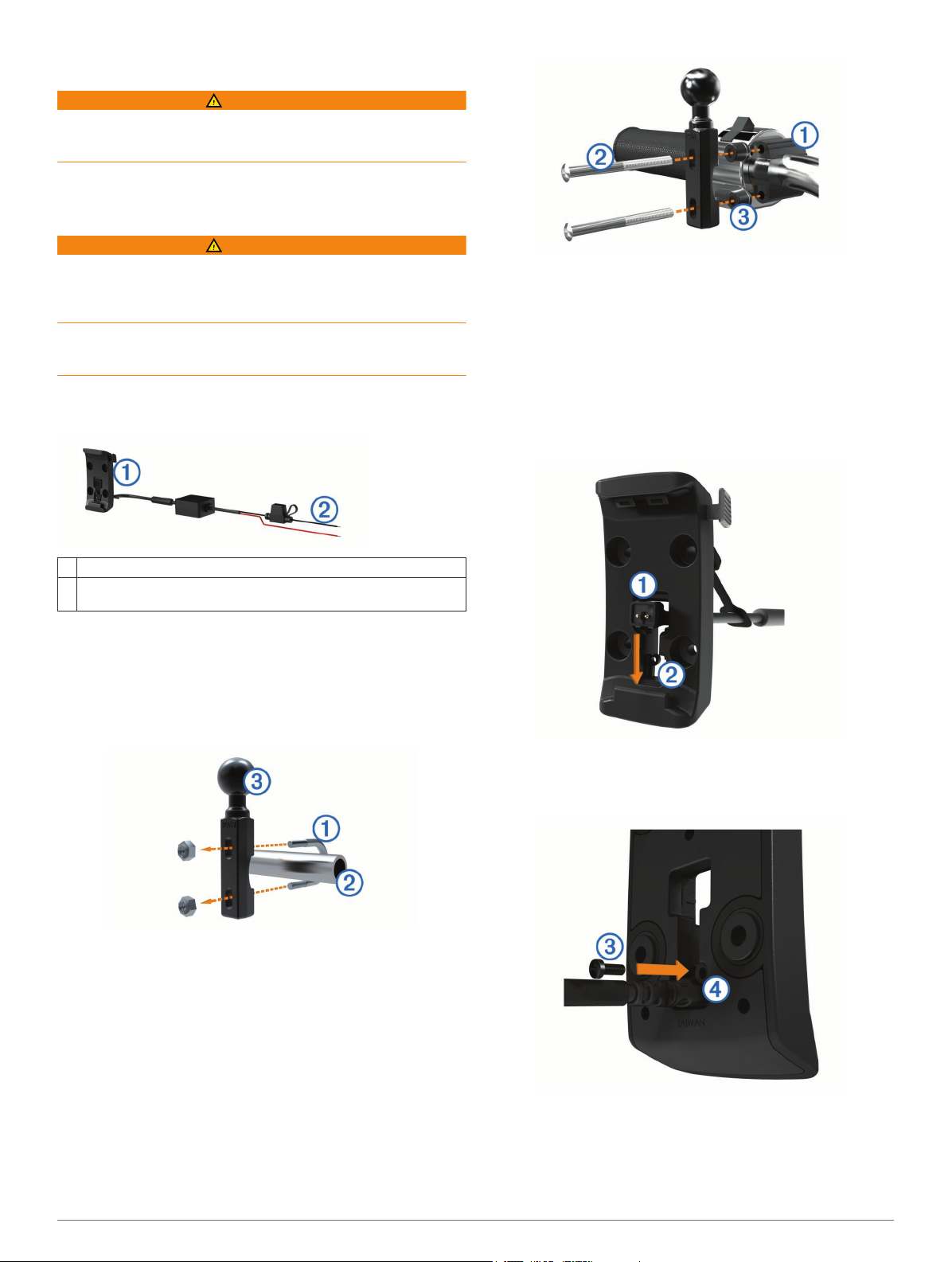
Operazioni preliminari
ATTENZIONE
Per avvisi sul prodotto e altre informazioni importanti, consultare
la guida Informazioni importanti sulla sicurezza e sul prodotto
inclusa nella confezione.
Montaggio del dispositivo su una moto
Informazioni sui cavi di alimentazione
ATTENZIONE
Garmin® consiglia di far installare il dispositivo esclusivamente
da tecnici esperti e qualificati. Il collegamento errato del cavo di
alimentazione potrebbe provocare danni al prodotto o alla
batteria, nonché lesioni alla persona.
Per avvisi sul prodotto e altre informazioni importanti, consultare
la guida Informazioni importanti sulla sicurezza e sul prodotto
inclusa nella confezione.
Il dispositivo deve essere montato in una posizione adatta e
sicura della moto, in base alle fonti di alimentazione disponibili e
a un corretto instradamento dei cavi.
NOTA: sono inclusi bulloni standard da 1/4 poll. e M6.
Utilizzare i bulloni in dotazione adatti al supporto del morsetto
della frizione/freno.
Far passare i nuovi bulloni Á attraverso la base del
2
manubrio, i distanziatori  e il supporto del morsetto della
frizione/freno.
Serrare i bulloni per fissare la base.
3
Collegamento dei cavi di alimentazione al supporto per moto
Inserire il connettore del cavo di alimentazione À nella parte
1
superiore del foro del supporto per moto.
Base di appoggio moto
À
Cavi privi di protezione con fusibile in linea per il collegamento
Á
all'alimentazione (all'alimentazione della moto)
Installazione della base del manubrio
Il dispositivo include i componenti per due soluzioni di
installazione sul manubrio. I montaggi personalizzati possono
richiedere ulteriori utensili (http://www.ram-mount.com).
Installazione della staffa a U e della base del manubrio
Posizionare la staffa a U À intorno al manubrio Á e far
1
passare le estremità attraverso la base del manubrio Â.
Serrare i dadi per fissare la base.
2
NOTA: la coppia consigliata è di 50 lbf-poll. La coppia non
deve superare 80 lbf-poll.
Installazione della base del manubrio sul supporto del morsetto della frizione/freno
Rimuovere i due bulloni in dotazione dal supporto del
1
morsetto della frizione/freno À.
Far scorrere il cavo nella parte inferiore del foro Á e tirarlo
2
indietro fino a farlo aderire.
Serrare la vite nera  nella parte posteriore del supporto
3
per fissare il cavo.
Ã
Inserire e premere il cappuccio protettivo Ä nel foro
4
superiore.
Operazioni preliminari 1
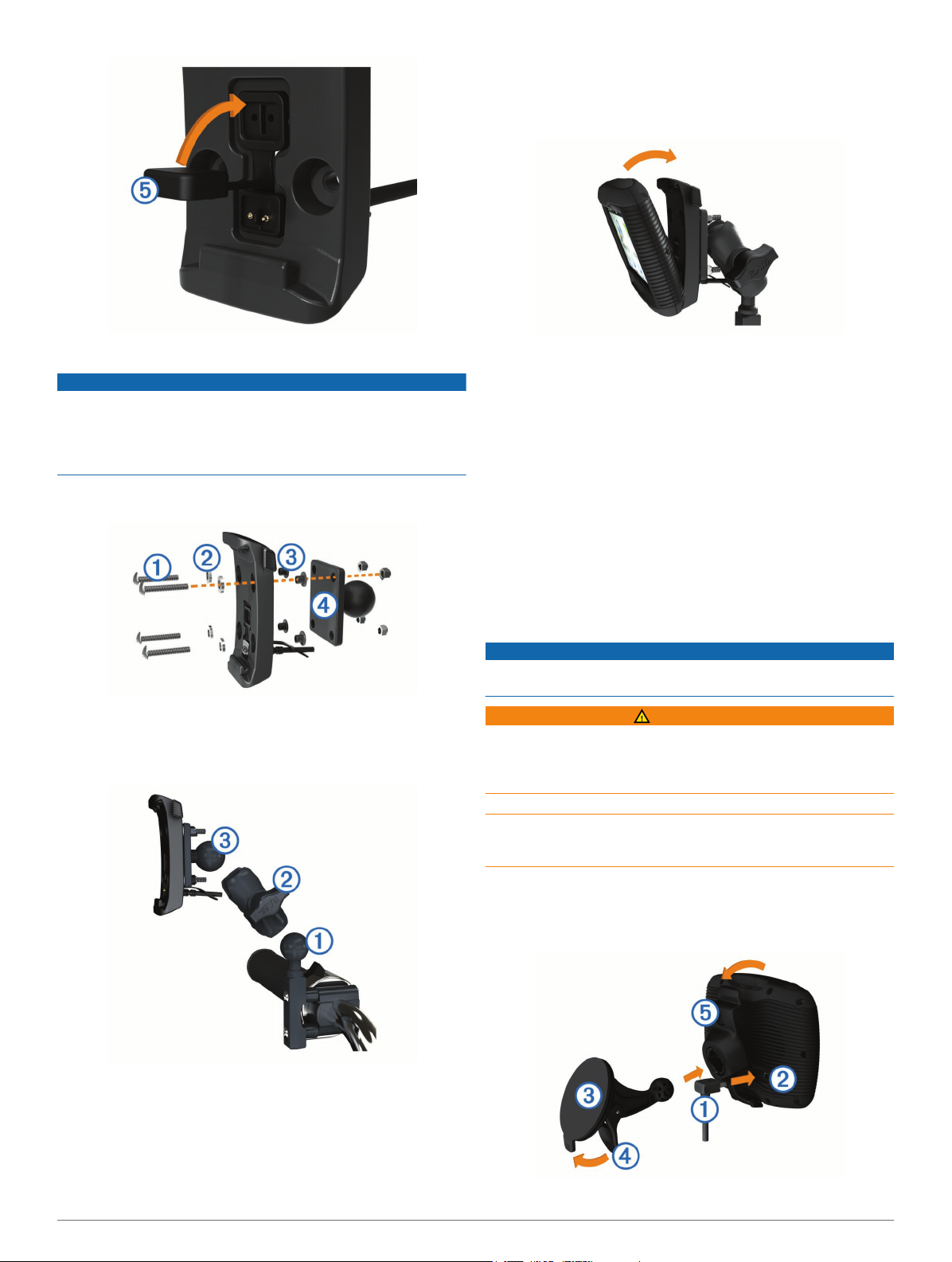
Fissaggio della base al supporto per moto
AVVERTENZA
Un contatto diretto e prolungato con la base o con altre parti
della moto potrebbe danneggiare il supporto con il tempo. Per
evitare danni, posizionare i distanziatori di montaggio tra il
supporto e la base e accertarsi che nessuna parte del
dispositivo o del supporto sia a contatto con la moto.
Inserire le viti senza punta M4 x 20 mm À nelle rondelle Á,
1
nella base di appoggio, nei distanziatori  e nella base Ã.
Ripetere i passaggi da 2 a 4.
7
Installazione del dispositivo nel supporto per moto
Inserire la parte inferiore del dispositivo nella base di
1
appoggio.
Inclinare all'indietro il dispositivo finché non scatta in
2
posizione.
NOTA: se il fermo in cima al supporto rimane dritto dopo
aver inserito il dispositivo, premerlo verso il basso.
Rimozione del dispositivo nel supporto per moto
Premere il pulsante sul lato del supporto.
1
Estrarre il dispositivo.
2
Sul supporto per moto, collocare il cappuccio protettivo sul
3
connettore dell'alimentazione al centro del cavo
(Collegamento dei cavi di alimentazione al supporto per
moto).
Serrare i dadi per fissare la base.
2
Fissaggio della base alla base del manubrio
Allineare la sfera della base del manubrio À e la sfera della
1
base Á al braccio con doppio alloggiamento Â.
Montaggio del dispositivo all'interno di un'automobile
AVVERTENZA
Prima di montare il dispositivo, informarsi sulle normative locali
relative al montaggio sul parabrezza.
ATTENZIONE
Questo prodotto è dotato di una batteria agli ioni di litio. Per
evitare possibili danni alla persona e al prodotto dovuti
all'esposizione della batteria a calore eccessivo, conservare il
dispositivo lontano dai raggi diretti del sole.
Non utilizzare il supporto a ventosa sulle moto.
Per avvisi sul prodotto e altre informazioni importanti, consultare
la guida Informazioni importanti sulla sicurezza e sul prodotto
inclusa nella confezione.
Rimuovere il cappuccio protettivo sul retro della base di
1
appoggio.
Inserire il cavo di alimentazione per automobili À nella porta
2
mini-USB Á sotto il cappuccio protettivo.
Inserire la sfera nel braccio con doppio alloggiamento.
2
Serrare leggermente la manopola.
3
Regolarla per ottenere una visualizzazione e gestione
4
ottimali.
Serrare la manopola per fissare il supporto.
5
Allineare la sfera della base del supporto all'alloggiamento
6
con l'altra estremità del braccio con doppio alloggiamento.
2 Operazioni preliminari
Â
Rimuovere la plastica trasparente dalla ventosa.
3
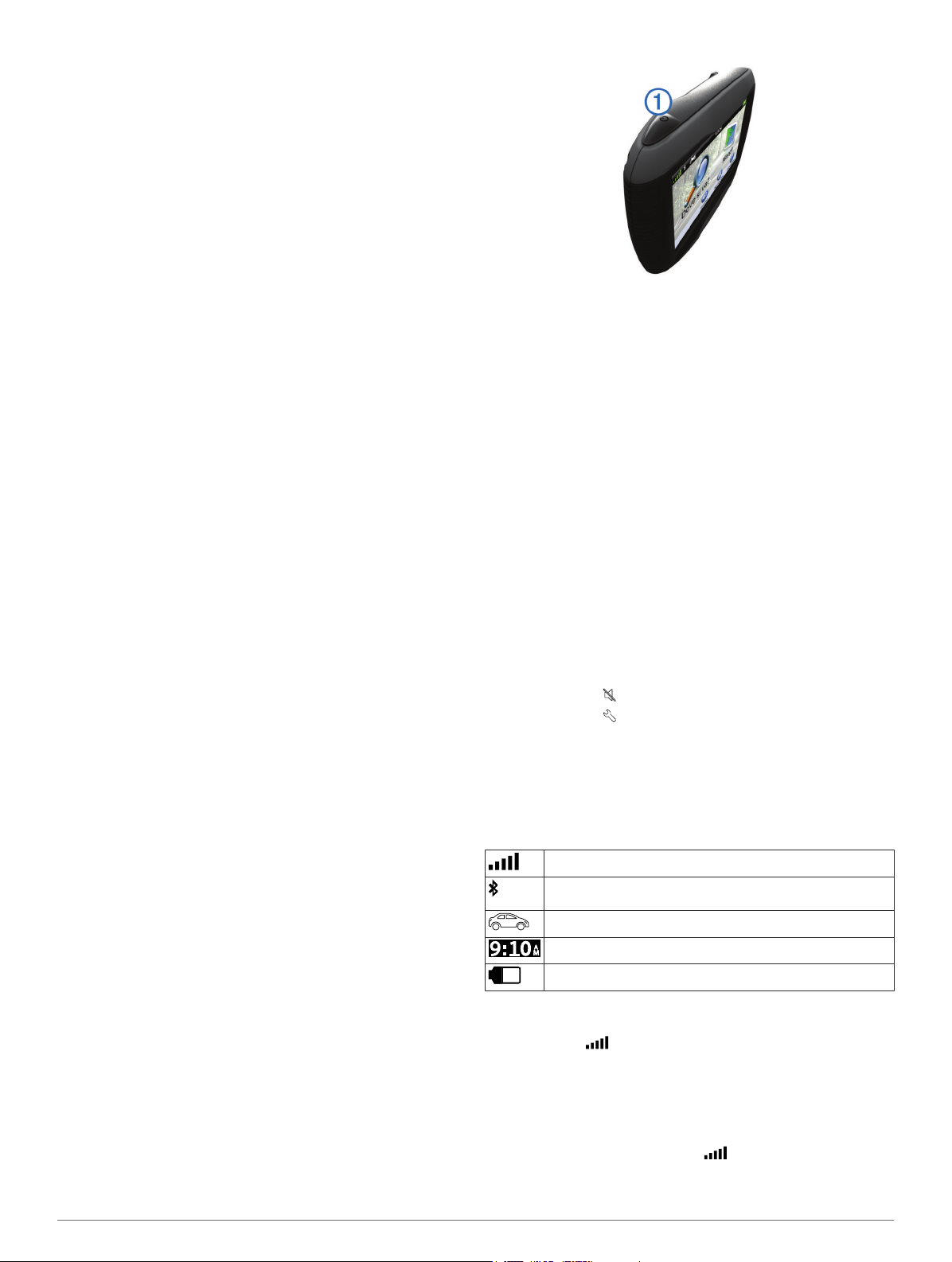
Pulire il parabrezza e la ventosa con un panno privo di
4
lanugine.
Premere la ventosa  sul parabrezza e spingere la leva
5
indietro verso il parabrezza.
Inserire la base di appoggio Ä sul braccio del supporto a
6
ventosa, facendola scattare in posizione.
Inserire la parte inferiore del dispositivo nella base di
7
appoggio.
Inclinare all'indietro il dispositivo finché non scatta in
8
posizione.
SUGGERIMENTO: premere sul logo in cima al dispositivo
tenendo la linguetta in cima alla base di appoggio.
Inserire l'altra estremità del cavo di alimentazione per
9
automobili in una presa di alimentazione.
Ã
Assistenza e aggiornamenti
Garmin Express consente di accedere in modo semplice a
questi servizi per il dispositivo.
• Registrazione del prodotto
• Software e aggiornamenti mappa
• Manuali dei prodotti
• Veicoli, voci e altre funzioni aggiuntive
Impostazione di Garmin Express
Inserire l'estremità più piccola del cavo USB nella porta del
1
dispositivo.
Collegare l'estremità più grande del cavo USB a una porta
2
USB disponibile del computer.
Visitare il sito Web www.garmin.com/express.
3
Seguire le istruzioni visualizzate sullo schermo.
4
nüMaps Guarantee™
Il dispositivo potrebbe essere idoneo per un aggiornamento
mappe gratuito entro 90 giorni dalla prima acquisizione dei
satelliti durante la guida. Visitare il sito Web www.garmin.com
/numaps per i termini e le condizioni.
Informazioni su nüMaps Lifetime™
I modelli con la sigla "LM" dopo il numero del modello includono
abbonamenti a nüMaps Lifetime, che forniscono aggiornamenti
mappe trimestrali per l'intero ciclo di vita del dispositivo. Per
informazioni sui termini e le condizioni, visitare il sito Web
http://www.garmin.com/numapslifetime.
NOTA: se il dispositivo non include un abbonamento a nüMaps
Lifetime è possibile acquistarne uno all'indirizzo
http://www.garmin.com/numapslifetime.
Attivare e disattivare la modalità di sospensione
È possibile utilizzare la modalità di sospensione per limitare il
consumo della batteria quando il dispositivo non viene utilizzato.
In modalità di sospensione, il dispositivo utilizza una quantità
ridottissima di energia e può riattivarsi istantaneamente per
l'utilizzo.
SUGGERIMENTO: attivare la modalità di sospensione quando il
dispositivo è in carica per ridurre il consumo energetico.
Premere il tasto di accensione À.
Spegnimento del dispositivo
Tenere premuto il tasto di accensione finché non viene
1
visualizzata una richiesta sullo schermo.
La richiesta viene visualizzata dopo cinque secondi. Se si
rilascia il tasto di accensione prima della visualizzazione
della richiesta, il dispositivo entra in modalità di sospensione.
Selezionare Spegni.
2
Reimpostazione del dispositivo
Se il dispositivo non funziona correttamente, è possibile
reimpostarlo.
Tenere premuto il tasto di accensione per 10 secondi.
Regolazione della luminosità dello schermo
Selezionare Impostazioni > Schermo > Luminosità.
1
Utilizzare la barra di scorrimento per regolare la luminosità.
2
Regolazione del volume
Selezionare Volume.
1
Selezionare un'opzione:
2
• Utilizzare la barra di scorrimento per regolare il volume.
• Selezionare per disattivare l'audio del dispositivo.
• Selezionare per opzioni aggiuntive.
Icone della barra di stato
La barra di stato si trova nella parte superiore del menu
principale. Le icone della barra di stato visualizzano le
informazioni sulle funzioni del dispositivo. È possibile
selezionare alcune icone per modificare le impostazioni o
visualizzare informazioni aggiuntive.
Stato del segnale GPS.
Stato della tecnologia Bluetooth® (viene visualizzato quando
Bluetooth è attivato).
Indicatore della modalità di trasporto.
Ora corrente.
Stato della batteria.
Acquisizione dei segnali GPS
Per poter navigare con il dispositivo è necessario acquisire i
satelliti. L'icona nella barra di stato indica la potenza del
segnale satellitare (vedere Icone della barra di stato).
L'acquisizione dei satelliti può richiedere qualche minuto.
Accendere il dispositivo.
1
Se necessario, recarsi in un'area all'aperto, lontano da edifici
2
o alberi alti.
Se necessario, tenere premuto per visualizzare
3
informazioni dettagliate sul segnale satellitare.
Operazioni preliminari 3
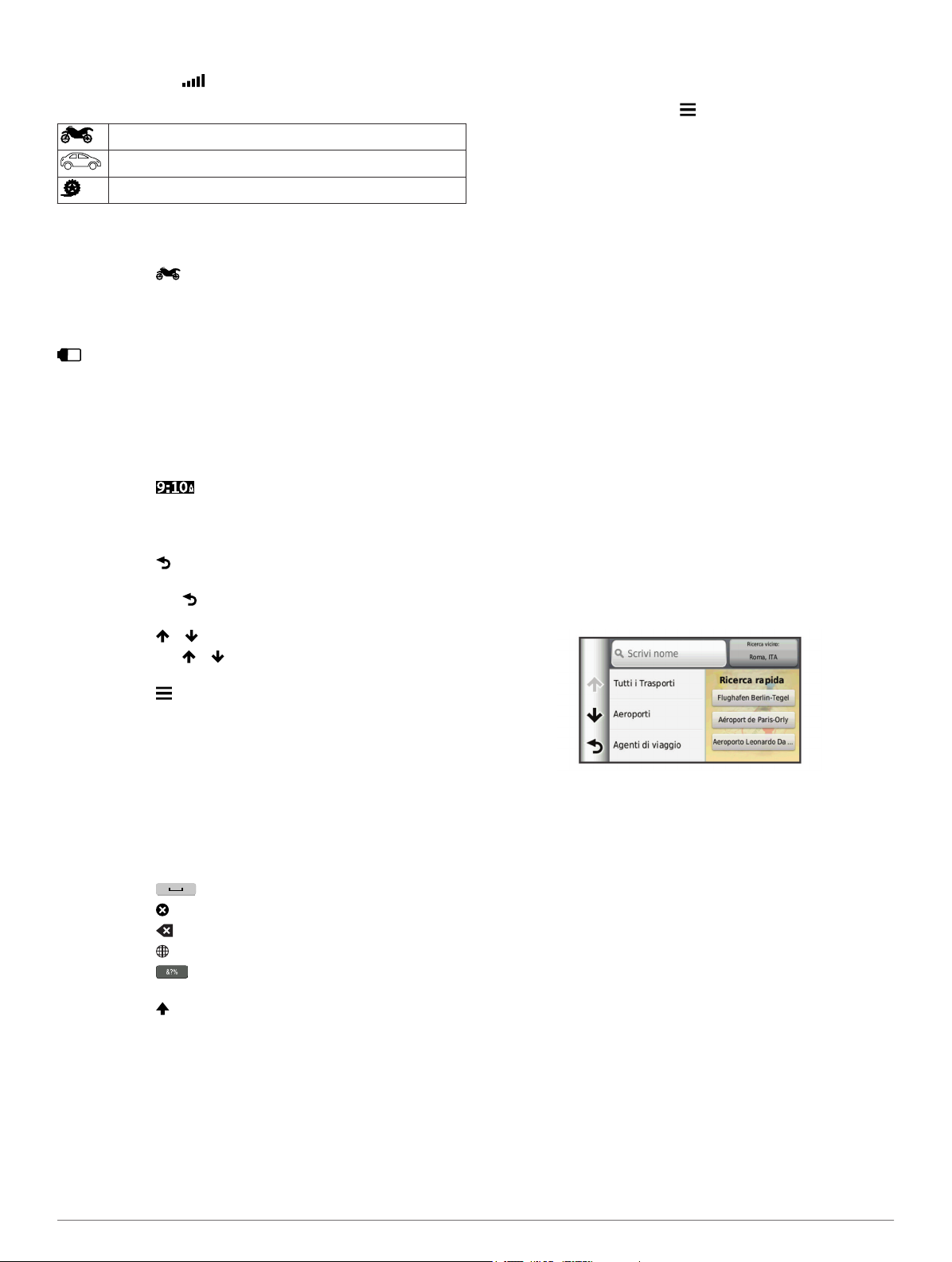
Visualizzazione dello stato del segnale GPS
Tenere premuto per tre secondi.
Modalità di trasporto
Modalità Moto
Modalità Automobile
Modalità Linea Retta (vedere Navigazione in Linea retta)
Il percorso e la navigazione vengono calcolati in maniera
diversa a seconda della modalità di trasporto.
Scelta di una modalità di trasporto
Selezionare .
Informazioni sulla batteria
Il dispositivo viene messo in carica quando viene collegato
all'alimentazione.
nella barra di stato indica lo stato della batteria interna. Per
aumentare la precisione dell'indicatore di livello della batteria,
scaricare e ricaricare completamente la batteria. Non scollegare
il dispositivo finché la batteria non è completamente carica.
Impostazione dell'ora
NOTA: è possibile selezionare Automatico per impostare
automaticamente l'ora ogni volta che si accende il dispositivo.
Selezionare .
1
Scorrere i numeri per impostare l'ora.
2
Uso dei pulsanti visualizzati sullo schermo
• Selezionare per tornare alla schermata del menu
precedente.
• Tenere premuto per tornare rapidamente al menu
principale.
• Selezionare o per visualizzare altre opzioni.
• Tenere premuto o per scorrere le opzioni più
rapidamente.
• Selezionare per visualizzare un menu di opzioni per la
schermata corrente.
Selezionare un elemento.
2
Rimozione di un collegamento
Selezionare Dove si va? > > Rimuovi collegamenti.
1
Selezionare il collegamento da rimuovere.
2
Selezionare nuovamente il collegamento per confermarlo.
3
Ricerca di posizioni
Posizioni
Le mappe dettagliate caricate sul dispositivo contengono
posizioni, ad esempio ristoranti, alberghi, servizi auto e
informazioni dettagliate sulle strade. È possibile utilizzare le
categorie per cercare attività commerciali e attrazioni nelle
vicinanze. È anche possibile cercare indirizzi, coordinate, città e
incroci.
Ricerca di una posizione per categoria
Selezionare Dove si va?.
1
Selezionare una categoria o scegliere Categorie.
2
Se necessario, selezionare una sottocategoria.
3
Selezionare una posizione.
4
Ricerca all'interno di una categoria
Dopo aver effettuato la ricerca di un punto di interesse, alcune
categorie possono visualizzare un elenco Ricerca rapida che
mostra le ultime tre destinazioni selezionate.
Selezionare Dove si va?.
1
Selezionare una categoria o scegliere Categorie.
2
Selezionare una categoria.
3
Se applicabile, selezionare una destinazione dall'elenco
4
Ricerca rapida.
Uso della tastiera su schermo
Consultare la sezione "Impostazioni di lingua e tastiera" per
modificare il layout della tastiera (Impostazioni di lingua e
tastiera).
• Toccare un carattere sulla tastiera per immettere una lettera
o un numero.
• Selezionare una serie di lettere, ad esempio "A-I," per
selezionare una lettera contenuta in tale serie.
• Selezionare per aggiungere uno spazio.
• Selezionare per eliminare una voce di ricerca.
• Selezionare per cancellare un carattere.
• Selezionare per modificare il modo tastiera.
• Selezionare per inserire caratteri speciali, ad esempio i
segni di punteggiatura.
• Selezionare per modificare i caratteri da maiuscolo a
minuscolo e viceversa.
Informazioni sui collegamenti
Aggiunta di un collegamento
È possibile aggiungere collegamenti al menu Dove si va?. Un
collegamento può indicare una posizione, una categoria o uno
strumento di ricerca.
Il menu Dove si va? può contenere fino a 36 icone di
collegamento.
Selezionare Dove si va? > Aggiungi collegamento.
1
Se necessario, selezionare la destinazione appropriata.
5
Ricerca di una posizione tramite la barra di ricerca
È possibile utilizzare la barra di ricerca per cercare posizioni,
immettendo una categoria, un marchio, un indirizzo o il nome di
una città.
Selezionare Dove si va?.
1
Selezionare Scrivi nome nella barra di ricerca.
2
Immettere il termine di ricerca parziale o completo.
3
I termini di ricerca suggeriti vengono visualizzati sotto la
barra di ricerca.
Selezionare un'opzione:
4
• Per cercare un tipo di azienda, immettere un nome di
categoria (ad esempio "cinema").
• Per cercare un'azienda per nome, immettere il nome
parziale o completo.
• Per cercare un indirizzo nelle vicinanze, immettere la via e
il numero civico.
• Per cercare un indirizzo in un'altra città, immettere la via, il
numero civico, la città e lo Stato.
• Per cercare una città, immettere la città e lo Stato.
• Per cercare le coordinate, immettere le coordinate di
latitudine e longitudine.
4 Ricerca di posizioni
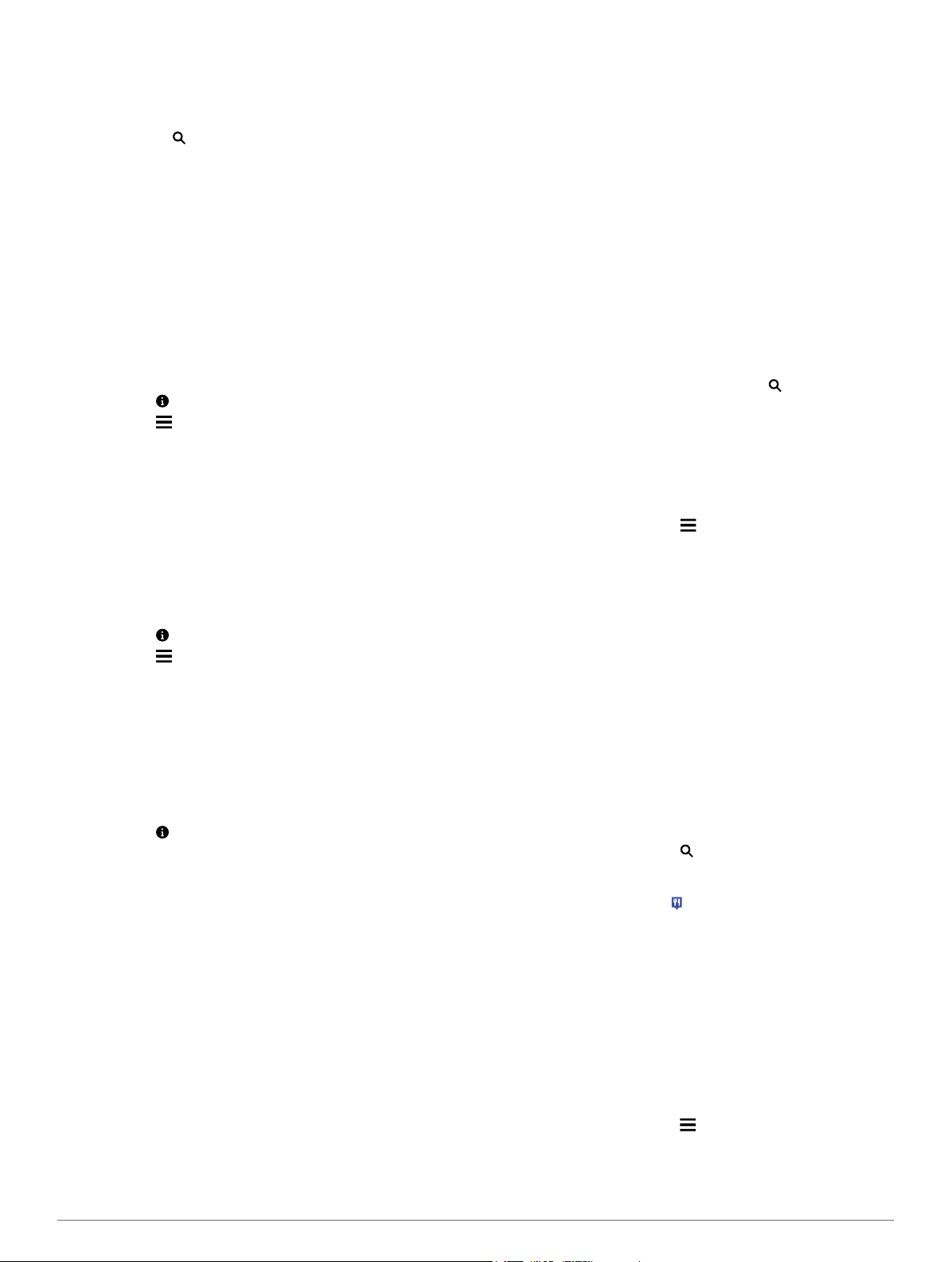
Selezionare un'opzione:
5
• Per eseguire una ricerca tramite un termine di ricerca
suggerito, selezionare il termine.
• Per eseguire una ricerca tramite il testo immesso,
selezionare .
Se necessario, selezionare una posizione.
6
Modifica dell'area di ricerca
Nel menu principale, selezionare Dove si va?.
1
Selezionare Ricerca vicino.
2
Selezionare un'opzione.
3
Segnalazione di una posizione chiusa o mancante
Se i risultati della ricerca contengono una posizione non
aggiornata o errata, è possibile segnalare l'errore a Garmin e
rimuovere la posizione dalle ricerche future.
Cercare una posizione (Ricerca di una posizione tramite la
1
barra di ricerca).
Selezionare una posizione tra i risultati ottenuti.
2
Selezionare .
3
Selezionare > Modifica.
4
Selezionare Segnala come chiusa o Segnala come
5
mancante.
Queste informazioni vengono inviate a Garmin quando il
dispositivo viene connesso a myDashboard tramite il computer
(Impostazione di Garmin Express).
Modifica delle informazioni sulla posizione
È possibile modificare l'indirizzo o il numero di telefono relativo
a una posizione visualizzata nei risultati della ricerca.
Cercare una posizione.
1
Selezionare una posizione tra i risultati ottenuti.
2
Selezionare .
3
Selezionare > Modifica.
4
Selezionare Indirizzo o Numero di telefono, quindi
5
immettere le nuove informazioni.
Valutazione di un punto di interesse
È possibile assegnare una valutazione a stelle ad un punto di
interesse.
Cercare una posizione (Ricerca di una posizione per
1
categoria).
Selezionare una posizione tra i risultati ottenuti.
2
Selezionare .
3
Selezionare le stelle per assegnare la valutazione al punto di
4
interesse.
La valutazione a stelle viene aggiornata sul dispositivo.
Strumenti di ricerca
Gli strumenti di ricerca consentono di cercare tipi specifici di
posizioni rispondendo alle istruzioni visualizzate.
Ricerca di un indirizzo
NOTA: l'ordine dei passaggi potrebbe essere diverso a seconda
dei dati mappa caricati sul dispositivo.
Selezionare Dove si va? > Indirizzo.
1
Inserire il numero civico, quindi selezionare Fatto.
2
Inserire il nome della via, quindi selezionare Successivo.
3
Se necessario, selezionare Ricerca vicino per modificare la
4
città, lo Stato o la provincia.
Se necessario, selezionare la città, lo Stato o la provincia.
5
Se necessario, selezionare l'indirizzo.
6
Ricerca di incroci
Selezionare Dove si va? > Categorie > Incroci.
1
Selezionare un'opzione:
2
• Selezionare uno Stato o una provincia.
• Per modificare il Paese, lo Stato o la provincia,
selezionare Regione o Paese, quindi inserire un nome.
Inserire il nome della prima via, quindi selezionare
3
Successivo.
Se necessario, selezionare la via.
4
Inserire il nome della seconda via, quindi selezionare
5
Successivo.
Se necessario, selezionare la via.
6
Se necessario, selezionare l'incrocio.
7
Ricerca di una città
Selezionare Dove si va? > Categorie > Città.
1
Selezionare Scrivi nome.
2
Inserire il nome di una città e selezionare .
3
Selezionare una città.
4
Ricerca di una posizione mediante le coordinate
È possibile cercare una posizione mediante le coordinate di
latitudine e longitudine. Questa opzione risulta comoda quando
si utilizza il geocaching.
Selezionare Dove si va? > Categorie > Coordinate.
1
Se necessario, selezionare > Formato, selezionare il
2
formato di coordinate corretto per il tipo di mappa in uso,
quindi selezionare Salva.
Selezionare la coordinata di latitudine.
3
Inserire la nuova coordinata e selezionare Fatto.
4
Selezionare la coordinata di longitudine.
5
Inserire la nuova coordinata e selezionare Fatto.
6
Selezionare Visualizza su mappa.
7
Ricerca di una posizione mediante la consultazione della mappa
Per poter cercare luoghi inclusi nei dati mappa, ad esempio
ristoranti, ospedali e stazioni di rifornimento, è necessario
attivare il livello della mappa relativo ai luoghi sulla strada
(Personalizzazione dei livelli mappa).
Selezionare Mappa.
1
Trascinare e ingrandire la mappa per visualizzare l'area di
2
ricerca.
Se necessario, selezionare , quindi selezionare un'icona di
3
categoria per visualizzare solo una categoria specifica di
luoghi.
Gli indicatori di posizione ( o un punto blu) vengono
visualizzati sulla mappa.
Selezionare un'opzione:
4
• Selezionare un indicatore di posizione.
• Selezionare un punto, ad esempio una strada, un incrocio
o la posizione di un indirizzo.
Se necessario, selezionare la descrizione della posizione per
5
visualizzare informazioni aggiuntive.
Salvataggio della posizione Casa
È possibile impostare la posizione Casa nel luogo in cui ci si
reca più spesso.
Selezionare Dove si va? > > Imposta posizione CASA.
1
Selezionare Inserisci indirizzo, Usa posizione corrente o
2
Ultimi trovati.
La posizione viene salvata come "Casa" nel menu Salvate.
Ricerca di posizioni 5
